在财务数据处理中,经常会遇到需要合并不同格式金额的情况。比如从多个数据源收集来的金额数据,格式可能各不相同,有的是文本格式,有的带有货币符号,有的小数位数也不一致。下面就来介绍一些有效的方法。
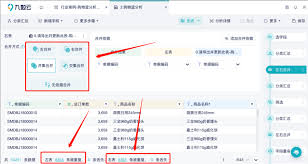
首先,要确保数据的准确性。仔细检查原始数据,看是否存在错误或异常值。对于文本格式的金额,需要将其转换为数值格式。可以选中数据区域,点击“数据”选项卡中的“分列”功能,按照提示进行操作,通常选择“常规”即可将文本转换为数值。
如果金额带有货币符号,在合并前需要统一去除。可以使用公式进行处理,例如对于以“¥”开头的金额,在旁边空白单元格输入公式“=value(substitute(a1,"¥",""))”(假设a1为包含金额的单元格),然后向下填充公式,即可得到去除货币符号后的数值。

对于小数位数不一致的情况,可以通过设置单元格格式来统一。选中需要设置的单元格区域,右键单击选择“设置单元格格式”,在“数字”选项卡中选择“数值”,设置合适的小数位数。
接下来进行金额合并。一种简单的方法是使用sum函数。将所有需要合并的金额列出来,在一个空白单元格输入“=sum(金额区域)”,按下回车键即可得到合并后的总金额。
还可以利用数据透视表来合并金额。选中数据区域,点击“插入”选项卡中的“数据透视表”,将金额字段拖到“值”区域,数据透视表会自动对金额进行汇总计算。
另外,使用vba宏也能高效地处理此类问题。通过编写宏代码,可以实现更复杂的金额合并和格式调整需求。
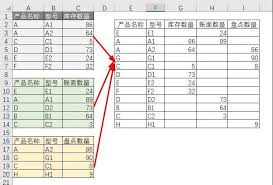
总之,在excel表格中合并不同格式的金额,关键在于先统一格式,再选择合适的方法进行合并计算。掌握这些技巧,能大大提高财务数据处理的效率和准确性,让财务工作更加轻松有序。
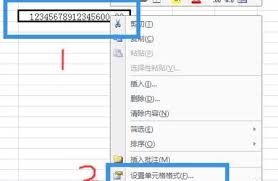
在使用excel时,有时会遇到数字显示为带有“e”的形式,比如“1.23e+08”。这可给不少用户带来了困扰,别担心,下面就来教你解决办法。首先,这种以“e”表示的形式其实是科学记数法。当数字过大或过小,excel就会采用这种方式来显示。比如上述的“1.23e

在日常使用excel处理数据时,常常会遇到需要合并单元格内容并保留格式的情况。这一实用技巧能大大提高工作效率,让数据呈现更加清晰有序。合并单元格内容的重要性当我们面对大量分散的数据,需要将相关内容整合到一起时,合并单元格就显得尤为必要。比如在一份销售报表中,同

vlookup是excel中一个非常实用的函数,它能帮助我们快速在表格中查找特定的值,并返回与之相关的其他信息。首先,要了解vlookup函数的基本语法:=vlookup(查找值,查找区域,返回列数,精确匹配或近似匹配)。查找值就是我们要在表格中寻找的内容。查

在数据分析和展示中,雷达图是一种很直观且有效的图表类型。它能清晰地展示多个数据系列在不同维度上的表现。下面就来详细介绍在excel中制作雷达图的方法。首先,准备好需要的数据。假设有一份销售数据,包含不同产品在销售额、销售量、利润、市场占有率等维度的数据。打开e

在日常工作中,我们常常需要对大量数据进行分析和汇总,excel数据透视表就是一个强大的工具。它能快速帮我们从复杂的数据中提取有价值的信息。首先,确保你的数据表格结构清晰,每列都有明确的。选中数据区域中的任意一个单元格。然后,在excel的菜单栏中找到“插入”选

在日常使用microsoftexcel2016处理数据时,有时我们需要隐藏某些指定列,以突出重点数据或保护隐私信息等。下面就为大家详细介绍隐藏指定列的方法。首先,打开包含需要隐藏列的excel工作表。选中想要隐藏的列。可以通过点击列标来快速选中,比如要隐藏b列

时间:2025/10/26

时间:2025/10/26

时间:2025/10/26

时间:2025/10/26

时间:2025/10/23

时间:2025/10/21

时间:2025/10/21
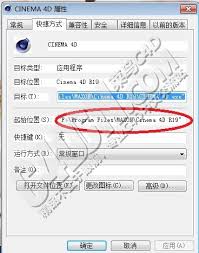
时间:2025/10/20

时间:2025/10/20

时间:2025/10/19